Pengaturan perangkat keras Anda telah berubah, silakan reboot perbaikan komputer Anda
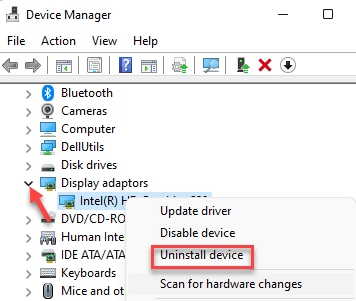
- 1044
- 206
- Miss Angelo Toy
Jika Anda baru -baru ini memperbarui driver kartu video atau menginstal pembaruan Windows, Anda dapat menemukan pesan kesalahan "Pengaturan perangkat keras Anda telah berubah. Harap reboot komputer Anda agar perubahan ini berlaku“. Kesalahan ini menyebabkan pengemudi tidak berfungsi dan biasanya terjadi pada mereka yang menggunakan kartu grafis AMD. Oleh karena itu, pembaruan yang dirilis untuk driver grafik AMD terkadang dapat menyebabkan masalah ini.
Masalah ini terutama terjadi ketika Windows 10 secara otomatis memperbarui driver grafik saat mereka dirilis dan pesan kesalahan mulai muncul. Namun, pesan kesalahan terus bermunculan cukup sering, terutama, setiap kali mereka akan mem -boot sistem mereka. Meskipun bisa membuat frustasi mengalami kesalahan, untungnya, itu bisa diperbaiki.
Daftar isi
- Metode 1: Nonaktifkan Layanan AMD
- Metode 2: mengembalikan driver kartu video Anda
- Metode 3: Hapus driver AMD dan instal driver yang lebih lama
- Metode 4: Buat akun pengguna baru
Metode 1: Nonaktifkan Layanan AMD
Jika Anda dapat melihat pesan kesalahan setiap kali sistem Anda boot, maka, Anda dapat mencoba menonaktifkan AMD Serviceand dan periksa apakah itu membantu memperbaiki masalah:
Langkah 1: Klik kanan Awal menu dan pilih Berlari untuk membuka Jalankan perintah jendela.
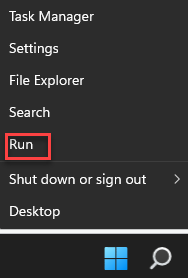
Langkah 2: Dalam Jalankan perintah Jendela, ketik jasa.MSC di kotak pencarian dan tekan Memasuki untuk membuka Manajer Pelayanan.
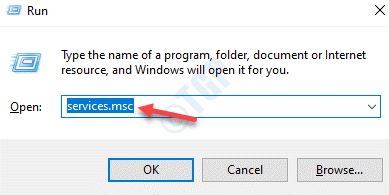
Langkah 3: Dalam Jasa jendela, pergi ke sisi kanan panel.
Di bawah Nama kolom, cari AMD External Events Utility.
Klik dua kali pada layanan untuk membukanya Properti jendela.
Langkah 4: Dalam Properti jendela, di bawah Umum tab, buka Jenis startup bagian.
Pilih Dengan disabilitas dari drop-down di sebelahnya.
Tekan Menerapkan kemudian OKE untuk menyimpan perubahan dan keluar.
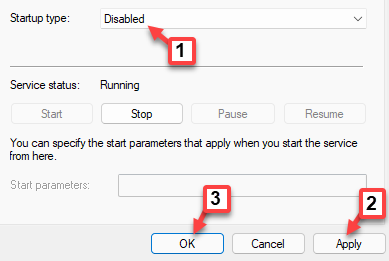
Reboot PC Anda dan pesan kesalahan seharusnya tidak muncul sekarang.
Metode 2: mengembalikan driver kartu video Anda
Sebelum melanjutkan untuk mengembalikan pengemudi Anda, kami harus menghentikan pembaruan otomatis pengemudi. Mari kita lihat cara menghentikan jendela dari memperbarui driver perangkat Anda:
Langkah 1: tekan Menang + x kunci bersama di keyboard Anda dan pilih Berlari.
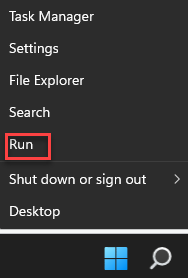
Langkah 2: Ini akan membuka Jalankan perintah kotak.
Di bidang pencarian, ketik sysdm.cpl dan memukul Memasuki untuk membuka Properti sistem jendela.
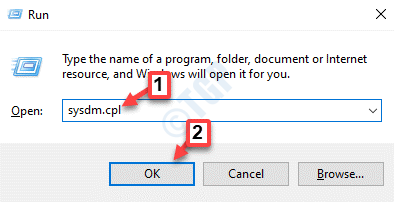
Langkah 3: Dalam Properti sistem jendela, pilih Perangkat keras tab.
Sekarang, klik pada Pengaturan Instalasi Perangkat tombol.
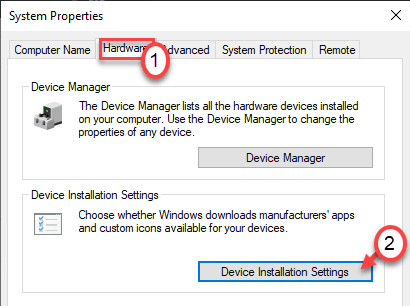
Langkah 4: Dalam Pengaturan Instalasi Perangkat jendela, pilih TIDAK (Perangkat Anda mungkin tidak berfungsi seperti yang diharapkan).
Klik Simpan perubahan untuk menyimpan perubahan dan keluar.
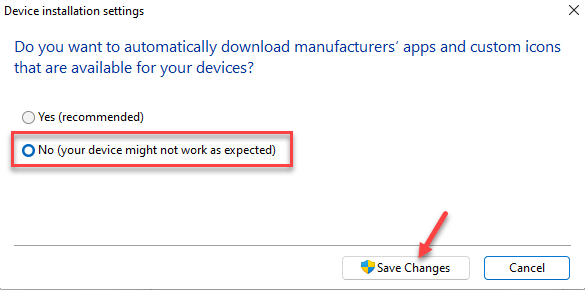
Tekan Menerapkan kemudian OKE dalam Properti sistem jendela dan keluar.
Anda dapat memulai ulang PC Anda dan kesalahan seharusnya tidak muncul lagi.
Sejak “Pengaturan perangkat keras Anda telah berubah. Harap reboot komputer Anda agar perubahan ini berlaku"Kesalahan dapat terjadi karena pembaruan terbaru dari driver kartu video. Dalam kasus seperti itu, Anda dapat mengembalikan driver ke versi sebelumnya dan melihat apakah menyelesaikan masalah:
Langkah 1: Klik kanan Awal dan pilih Pengaturan perangkat.
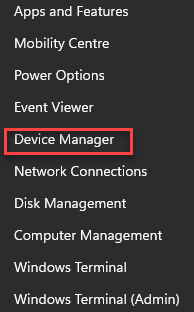
Langkah 2: Dalam Pengaturan perangkat jendela, pergi ke Display adapter dan memperluas bagian.
Sekarang, klik kanan pada driver grafis dan pilih Properti.
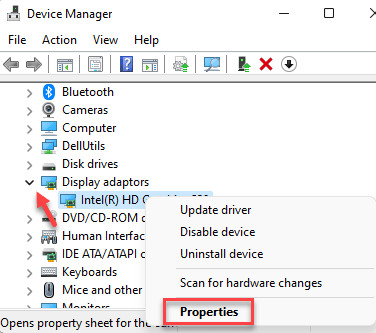
Langkah 3: Pergi ke Pengemudi tab dan klik Roll Back Driver.
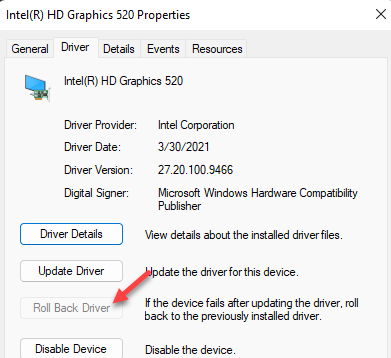
Setelah selesai, tekan OKE untuk menyimpan perubahan dan keluar.
Tutup Jasa jendela dan restart PC Anda.
Periksa apakah masalahnya sudah diperbaiki sekarang.
Metode 3: Hapus driver AMD dan instal driver yang lebih lama
Jika menggulung pengemudi kembali atau secara manual menginstal versi terbaru dari driver kartu video tidak memperbaiki masalah, maka Anda mencoba menghapus arus AMD driver dan secara manual menginstal versi yang lebih lama dari AMD pengemudi (AMD Catalyst 15.7.1). Begini caranya:
Langkah 1: tekan Menang +x tombol pintas di keyboard Anda dan pilih Pengaturan perangkat.
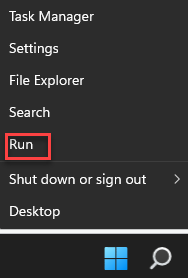
Langkah 2: Dalam Pengaturan perangkat jendela, klik untuk memperluas Display adapter bagian.
Klik kanan di Kartu video AMD driver dan pilih Menghapus perangkat.
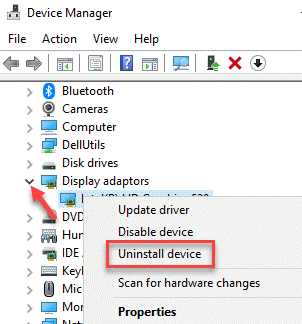
Langkah 4: Itu membuka Menghapus perangkat jendela.
Di sini, pilih Hapus perangkat lunak driver untuk perangkat ini opsi dan klik Uninstall untuk menyelesaikan prosesnya.
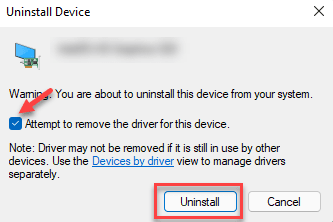
Langkah 5: Setelah proses selesai, kunjungi situs web pabrikan dan kemudian unduh dan instal versi yang lebih lama AMD pengemudi (AMD Catalyst 15.7.1).
*Catatan - Jika Anda memiliki dua driver grafik AMD Radeon R5 M320 Dan Grafis AMD Radeon (TM) R5, kemudian uninstall keduanya dan kemudian ikuti Langkah 5 untuk mengunduh dan menginstal AMD Catalyst 15.7.1.
Sekarang, restart PC Anda dan periksa apakah Anda masih melihat “Pengaturan perangkat keras Anda telah berubah. Harap reboot komputer Anda agar perubahan ini berlaku"Kesalahan.
Metode 4: Buat akun pengguna baru
Ketika tidak ada metode di atas yang berfungsi, satu -satunya dan opsi terbaik yang tersisa untuk dicoba adalah membuat akun pengguna baru dan kemudian periksa apakah itu menyelesaikan masalah:
Langkah 1: tekan Menang + i tombol pintas di keyboard Anda untuk meluncurkan Pengaturan aplikasi.
Langkah 2: Dalam Pengaturan jendela, klik Akun di sisi kiri panel.
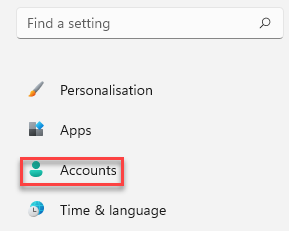
Langkah 3: Selanjutnya, di sisi kiri panel, klik Keluarga & Pengguna Lain.
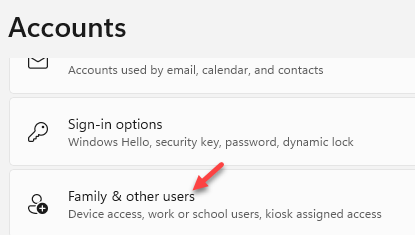
Langkah 4: Sekarang, navigasikan ke sisi kanan, gulir ke bawah dan di Tambahkan pengguna lain Bagian, klik Menambahkan akun.
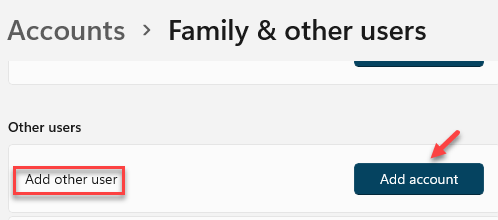
Langkah 5: Dalam Microsoft Jendela akun yang terbuka, klik Saya tidak memiliki informasi masuk orang ini.
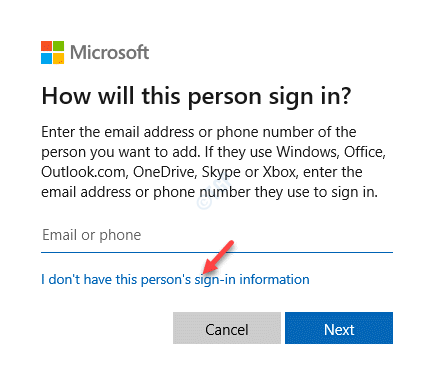
Langkah 6: Selanjutnya, di Buat Akun jendela, Anda dapat memasukkan alamat email Anda untuk membuat file akun Microsoft atau klik Tambahkan pengguna tanpa akun Microsoft.
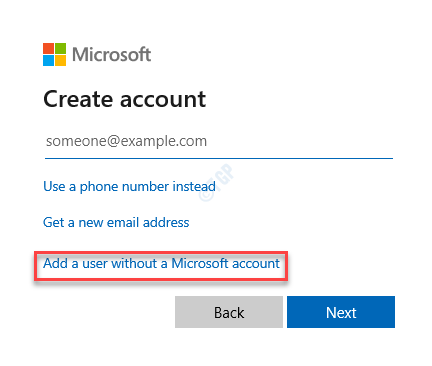
Selanjutnya, ikuti instruksi di layar untuk menambahkan yang baru Nama belakang dan buat Kata sandi untuk menyelesaikan pengaturan akun.
Setelah selesai, masuk menggunakan akun baru dan kali ini, Anda tidak boleh melihat pesan kesalahan lagi.
- « Pembakar cakram tidak ditemukan pastikan bahwa pembakar dipasang dengan benar diperbaiki
- Cara memperbaiki masalah resolusi layar di windows 11/10 »

